Résoudre les problèmes de haut-parleur et audio sur votre PC
Étape 1 : Assurez-vous que tout est correctement configuré
Avant de plonger dans des étapes de dépannage plus complexes, assurez-vous que les bases sont en ordre.
- Vérifiez que vos haut-parleurs ou vos écouteurs sont correctement connectés et que le volume est monté et non coupé. Vérifiez également que le périphérique audio est défini comme périphérique de lecture par défaut dans les paramètres de votre ordinateur.
- Redémarrez votre PC : parfois, un simple redémarrage peut résoudre les problèmes audio. Redémarrez votre PC et vérifiez ensuite si le son fonctionne correctement.
- Vérifiez votre source audio : assurez-vous que la source audio que vous utilisez prend en charge le son stéréo. Certaines sources, telles que des lecteurs de musique ou des vidéos plus anciens, peuvent n’émettre qu’un son mono.
- Vérifiez vos câbles audio : si vous utilisez des haut-parleurs externes, vérifiez que les câbles audio sont correctement connectés aux ports appropriés. Assurez-vous que les canaux gauche et droit sont correctement identifiés et branchés sur les entrées correspondantes.
- Vérifiez vos paramètres audio : si les paramètres audio de votre ordinateur sont réglés sur mono au lieu de stéréo, cela affectera la sortie audio. Vérifiez vos paramètres audio et assurez-vous qu’ils sont réglés sur stéréo.
- Tester l’audio : vous pouvez tester votre audio en utilisant le test stéréo en ligne sur notre site Web. Le test jouera différents sons des canaux gauche et droit pour vous aider à déterminer si votre son est stéréo.
- Vérifiez votre matériel : si les étapes ci-dessus ne résolvent pas le problème, il peut s’agir d’un problème matériel. Vérifiez les ports audio de votre ordinateur ou de vos haut-parleurs externes pour détecter tout dommage ou débris susceptible d’affecter la qualité du son.
Étape 2 : Mettez à jour votre pilote audio
Parfois, des pilotes audio obsolètes ou corrompus peuvent causer des problèmes avec votre son. Accédez au site Web du fabricant de votre ordinateur ou au site Web du fabricant de votre carte son et recherchez le pilote le plus récent. Téléchargez-le et installez-le.
Étape 3 : Vérifiez les services audio
Windows dispose de plusieurs services audio qui doivent être en cours d’exécution pour que votre son fonctionne correctement. Voici comment vous pouvez les vérifier :
- Appuyez sur la touche Windows + R, saisissez “services.msc” et appuyez sur Entrée.
- Recherchez les services Windows Audio, Windows Audio Endpoint Builder et Remote Procedure Call (RPC). Assurez-vous qu’ils sont en cours d’exécution et réglés sur automatique.
Étape 4 : Redémarrez les services audio
Si les services audio fonctionnent mais que votre son ne fonctionne toujours pas, essayez de les redémarrer. Voici comment procéder :
- Appuyez sur la touche Windows + R, saisissez “services.msc” et appuyez sur Entrée.
- Recherchez les services Windows Audio, Windows Audio Endpoint Builder et Remote Procedure Call (RPC) et arrêtez-les.
- Redémarrez votre ordinateur.
- Retournez à la fenêtre Services et redémarrez les trois services.
Étape 5 : Vérifiez les paramètres de son
Parfois, les paramètres de son de votre ordinateur peuvent être modifiés par accident. Voici comment vous pouvez les vérifier :
- Cliquez avec le bouton droit sur l’icône du son dans la barre des tâches et sélectionnez “Ouvrir les paramètres de son“.
- Assurez-vous que le bon périphérique de sortie est sélectionné.
- Cliquez sur “Propriétés de l’appareil” et vérifiez les niveaux de volume.
- Assurez-vous que l’option “Autoriser les applications à prendre le contrôle exclusif de cet appareil” est cochée.
Étape 6 : Résoudre les problèmes matériels
Si votre son ne fonctionne toujours pas après avoir suivi les étapes précédentes, il peut s’agir d’un problème matériel. Voici ce que vous pouvez faire :
- Assurez-vous que vos haut-parleurs ou vos écouteurs sont correctement connectés à votre ordinateur.
- Essayez de les brancher sur un autre port.
- Vérifiez si vos haut-parleurs ou vos écouteurs fonctionnent en les branchant sur un autre appareil.
- Vérifiez le niveau de volume de vos haut-parleurs ou de vos écouteurs.
Étape 7 : Vérifiez les mises à jour du système
Si votre son ne fonctionne toujours pas, il peut s’agir d’un problème lié à votre système d’exploitation. Assurez-vous que votre Windows est à jour et que toutes les mises à jour sont installées.
Étape 8 : Utiliser l’outil de dépannage
Windows dispose d’un outil de dépannage intégré qui peut vous aider à résoudre les problèmes audio. Voici comment vous pouvez l’utiliser :
- Appuyez sur la touche Windows + I et sélectionnez “Mettre à jour et amp ; Sécurité.”
- Cliquez sur “Dépannage” et sélectionnez “Lecture audio”.
- Cliquez sur “Exécuter l’outil de dépannage” et suivez les instructions.
Étape 9 : Réinstallez Windows
Si tout le reste échoue, vous devrez peut-être réinstaller Windows. Avant de faire cela, assurez-vous d’avoir sauvegardé toutes vos données importantes.
Si vous avez essayé toutes les étapes ci-dessus et que votre audio ne fonctionne toujours pas, il est possible qu’il y ait un problème matériel. Contactez le support technique pour plus d’assistance.
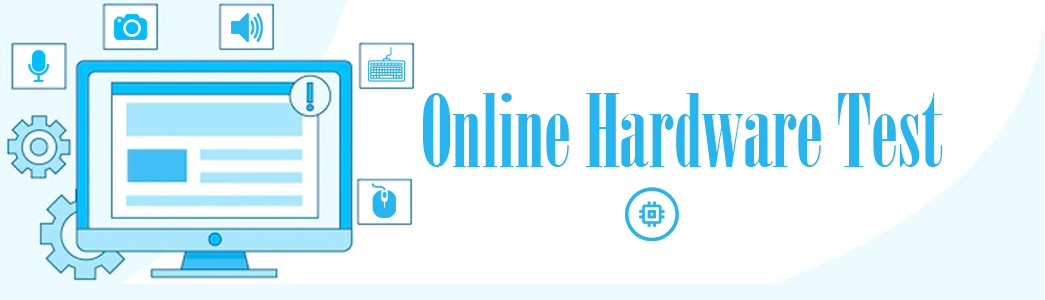 Online Hardware Test Optimize Your Hardware Performance: Online Camera, Microphone, and Sound Test
Online Hardware Test Optimize Your Hardware Performance: Online Camera, Microphone, and Sound Test